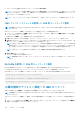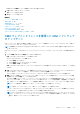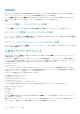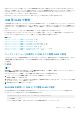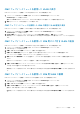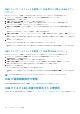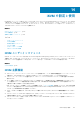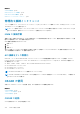Users Guide
2. 表示する IOM(スロット)をクリックします。
その IOM スロットに固有の I/O モジュールステータス ページが表示されます。I/O モジュールアップリンクステータス および
I/O モジュールダウンロードステータス の表が表示されます。これらの表には、ダウンリンクポート(1~32)およびアップリ
ンクポート(33~56)に関する情報が記載されています。詳細については、『CMC
オンラインヘルプ』
を参照してください。
メモ: ポートリンクステータスがアップになるように、I/O アグリゲータの構成が有効であることを確認します。このページ
には、I/O アグリゲータのステータスが表示されます。ステータスがダウンになっている場合は、無効な構成が原因で I/O
アグリゲータのサーバーポートがダウンしている可能性があることを示しています。
ウェブインタフェースを使用した入出力モジュール FCoE
セッション情報の表示
CMC ウェブインタフェースを使用して Dell PowerEdge M I/O アグリゲータの FCoE セッション情報を表示することができます。
1. システムツリーで シャーシ概要 に進み、I/O モジュール概要 を展開します。
展開されたリストに、すべての IOM(1~6)が表示されます。
2. 表示する IOM(スロット)をクリックして、プロパティ > FCoE をクリックします。
その IOM スロットに固有の FCoE I/O モジュール ページが表示されます。
3. ポートの選択 ドロップダウンメニューで、選択された IOM に必要なポート番号を選択し、セッションの表示 をクリックします。
FCoE セッション情報 セクションに、スイッチの FCoE セッション情報が表示されます。
メモ: このセクションでは、I/O アグリゲータでアクティブな FCoE 情報が実行されている場合のみ、FCoE 情報が表示され
ます。
Dell PowerEdge M 入出力アグリゲータのスタッキング情
報の表示
racadm getioinfo コマンドを使用して、以下の Dell PowerEdge M I/O アグリゲータのスタッキング情報を表示することができ
ます。
● スタック ID — スタックマスターの MAC アドレスで、このモジュールに関連するスタックを特定します。
● スタックユニット — スタック内の I/O アグリゲータの位置を特定する整数です。
● シャーシ ID — この ID はスタックの物理的なトポロジを示すために役立ち、特定のスイッチの場所を特定します。
● スタック役割 — スタック内におけるこのモジュールの機能を特定します。有効な値は、マスター、メンバー、スタンバイです。
-s オプションを付けた racadm getioinfo コマンドは、シャーシ内にあるスイッチに対する I/O アグリゲータ関連のスタッキン
グ情報、およびそれらのローカルシャーシと外部シャーシ両方のスタックユニットの表示を可能にします。
ローカルシャーシ内のスイッチのみに対するスタッキング情報を表示するには、次のコマンドを使用します。
racadm getioinfo -s
ローカルスタックユニットに加え、外部シャーシのユニットのスタッキング情報も表示するには、次のコマンドを使用します。
racadm getniccfg [-m <module>]
『Chassis Management Controller for Dell PowerEdge M1000e RACADM コマンドラインリファレンスガイド』の racadm getioinfo
コマンドの項を参照してください。
IOM 用ネットワークの設定
IOM の管理に使用されるインタフェースのネットワーク設定を指定することができます。イーサネットスイッチの場合は、帯域外
管理ポート(IP アドレス)を設定します。帯域内管理ポート(つまり VLAN1)の設定には、このインタフェースは使用しません。
IOM のネットワーク設定を行う前に、IOM の電源がオンになっていることを確認してください。
ネットワーク設定を行うには、次が必要です。
● グループ A の IOM を設定するためのファブリック A に対する管理者権限。
● グループ B の IOM を設定するためのファブリック B に対する管理者権限。
入出力ファブリックの管理 181